五种较为流行的通道调色方法
色彩调色方法大全
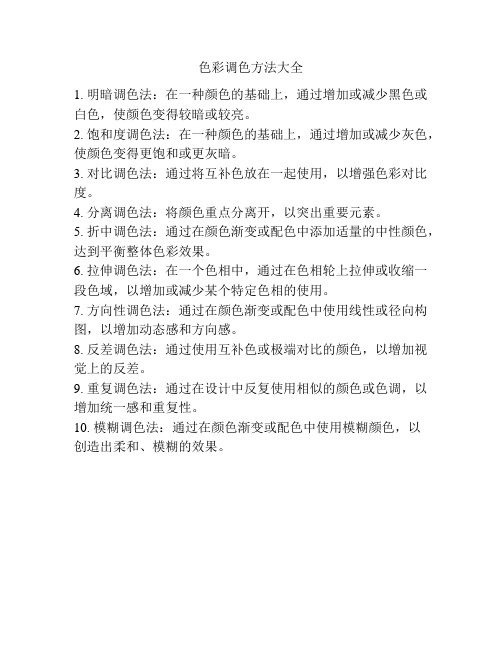
色彩调色方法大全
1. 明暗调色法:在一种颜色的基础上,通过增加或减少黑色或白色,使颜色变得较暗或较亮。
2. 饱和度调色法:在一种颜色的基础上,通过增加或减少灰色,使颜色变得更饱和或更灰暗。
3. 对比调色法:通过将互补色放在一起使用,以增强色彩对比度。
4. 分离调色法:将颜色重点分离开,以突出重要元素。
5. 折中调色法:通过在颜色渐变或配色中添加适量的中性颜色,达到平衡整体色彩效果。
6. 拉伸调色法:在一个色相中,通过在色相轮上拉伸或收缩一段色域,以增加或减少某个特定色相的使用。
7. 方向性调色法:通过在颜色渐变或配色中使用线性或径向构图,以增加动态感和方向感。
8. 反差调色法:通过使用互补色或极端对比的颜色,以增加视觉上的反差。
9. 重复调色法:通过在设计中反复使用相似的颜色或色调,以增加统一感和重复性。
10. 模糊调色法:通过在颜色渐变或配色中使用模糊颜色,以
创造出柔和、模糊的效果。
色彩调色方法大全

色彩调色方法大全
1. 色相调整:通过调整色轮中的色相,改变图像中的颜色。
可以使图像变得更加鲜艳或改变整体色调。
2. 亮度调整:通过调整图像的亮度,使图像变得更加明亮或暗淡。
3. 对比度调整:通过调整图像中的像素间对比度,使图像的细节更加明显。
4. 饱和度调整:通过调整图像中的色彩饱和度,使颜色更加鲜艳或减弱。
5. 色彩平衡调整:通过调整图像中各种颜色通道的比例,改变图像的整体色调。
6. 曲线调整:通过调整图像中的色彩曲线,改变图像的明暗分布和色调。
7. 色温调整:通过调整图像中的色温,改变图像的整体氛围,如冷色调或暖色调。
8. 黑白转换:将图像转换为黑白图像,突出图像中的明暗层次。
9. 单色调整:将图像转换为单一色调,如蓝色调、红色调等。
10. 色彩滤镜效果:通过添加色彩滤镜,给图像增加特定的色
调或色彩效果。
11. 色彩分离:将图像分离为各种颜色通道,以改变图像的色彩效果。
12. 半色调效果:将图像转换为半色调图像,使图像呈现出类似于印刷品的效果。
13. 色彩混合:通过混合不同颜色的渐变或图案,改变图像的整体色调。
14. 色彩修复:修复老旧或受损的图像的色彩,使其回复原来的色彩鲜艳。
15. 色彩校正:对图像进行精确的色彩调整,使其符合真实场景中的颜色。
以上是一些常见的色彩调整方法,不同软件和工具可能存在差异,可以根据具体情况选择合适的调色方法进行处理。
五种较为流行的通道调色方法

本教程的色调基本上都是用通道来完成的,有的是用Lab模式下的通道有的是用RGB模式下的通道。
因为通道调色非常快捷,尤其适用通道替换法,很容易就可以现实色彩的转换,后期稍微调整一下整体颜色即可得到想要的效果。
原图最终效果缩略图一、柔软的淡色调:1、在Photoshop中打开图片,转换为“Lab颜色”(图像 > 模式 > Lab颜色)。
2、在“通道”面板里点击“明度”图层,然后Ctrl+a(全选)→Ctrl+c(复制)。
3、在“历史记录”面板,点击退回到转换为“Lab颜色”之前的一步。
4、Ctrl+V(粘贴),把上一步骤复制的“明度”图层粘贴为一个新图层。
调整“明度”图层的“不透明度”,合并图层后即大功告成!二、透亮的高调黑白:对于MM娇嫩可人的肌肤,除却Lab模式里的明度通道,其他任何黑白都显得生硬而污浊,除非这MM想给她的脸蛋镀点煤灰效果。
操作:图象→模式→Lab颜色,再到“通道”面板里,点中“明度”通道,Ctrl+A→Ctrl+C→Ctrl+N→Ctrl+V即得到最透明的灰色图象,再视实际明亮度提亮或减暗即可。
三、中性彩色增一分已浓,减一分却淡的时候,干脆来个中性的色彩,把夸张的色彩去掉,不艳丽不张扬,虽矜持却清爽。
操作:在第1种效果“柔软的淡色调”基础上,增加70~80%饱和度即可。
四、淡黄柔绿:一种协调的暖调,偏色,却让照片柔美、温情。
操作:a、拷贝“绿”通道→粘贴到“蓝”通道→回到’RGB’通道;b、Ctrl+B→减“蓝”50~60;c、接“柔软的淡色调5步操作”→Crtl+U→增加饱和度70~80。
五、金属蓝调:美女要娇媚,但同样不缺个性,蓝里透粉的金属感,不失为强调MM们美色兼性格的一种办法。
操作:在第3种效果“中性彩色”的基础上,拷贝“绿”通道→粘贴到“蓝”通道,→回到“RGB”通道→Ctrl+B-->减“红色”60~70。
P图之用通道为MM调流行色
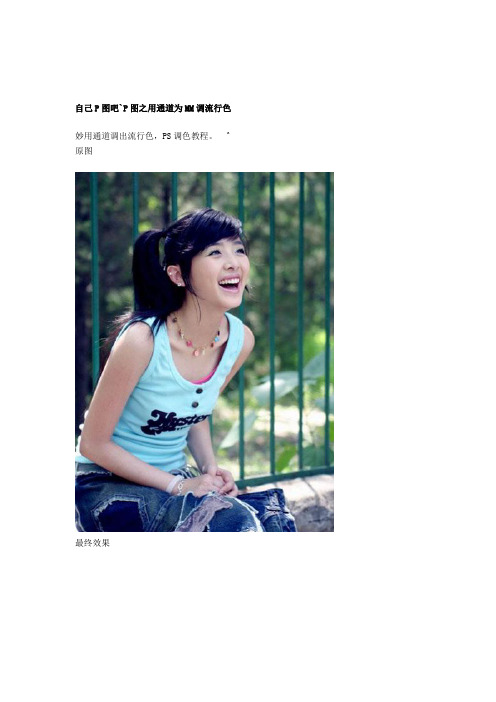
自己P图吧`P图之用通道为MM调流行色
妙用通道调出流行色,PS调色教程。
^ 原图
最终效果
8
1.打开原图,调出通道控制面板如图1,然后点绿色通道,按 Ctrl + A 全选,按 Ctr l + C 复制,再点蓝色通道,按 Ctrl + V 粘贴,回到图层面板得到如图2所示的效果
图2
8
2.选择菜单:图像 > 调整 > 色相/饱和度参数设置如图3,效果如图4 图3
图4
8
3.按 Ctrl + J 复制一层在副本这层选择菜单:滤镜 > 艺术效果 > 绘画涂抹参数设置如图5,效果如图6
图6
8
4.选择橡皮工具,把人物部分擦除如图
8
5.选择菜单:滤镜 > 渲染 > 镜头光晕参数设置如图8,效果如图9
图9
8
6.回到背景图层,这一步就是磨皮再适当的调节下人物的光感完成最终效果如图10.(还可以添加一些笔刷效果如图11)
8
最终效果。
PS通道调色技巧

PS通道调色技巧ps中通道的作用,利用通道调节颜色的技巧是什么?通道(Channel)一直是使用PHOTOSHOP的新手们比较头疼的一样东西,对它的理解并不是很深透,更谈不上技巧了。
那么,通道在PHOTOSHOP中到底占到一个什么位置呢?可以这样说,在5.0版本之前,它是PHOTOSHOP中最重要的技巧之一。
很多特效,如高级色彩调整,图像合成等都需要用到图层,而到了5.0版开始它的重要性并不是那么高了,许多在通道中才能制作出的特效,在新版本中只要使用几个简单的图层特效就行了,到了6.0版之后,这种趋势更是变本加厉,基本上通道能做到的用图层都能做到,但通道依然有它在PHOTOSHOP中的独特优势,比如存储选择范围,使用特别色等。
所以,它依然是我们不可不会的PHOTOSHOP基本技巧。
OK,来看看通道中有些什么技巧吧。
因为许多朋友对通道不是很熟悉,所以我们还是要简要地介绍一下基本的通道概念。
在PHOTOSHOP中有三种通道,一种是存储图像内有关色彩信息的色彩通道(Color Channel),第二种是存储选择范围的阿尔法通道(Alpha Channel),还有一种就是存储特别色信息的Spot通道。
有关它们的基本功能,请参阅相关的PHOTOSHOP文章。
我们经常在编辑图像的时候想要保存选择范围,这时阿尔法通道就派上用场了,它可以存储和编辑选择范围,以备以后调用。
我们可以通过以下的方法来制造阿尔法通道。
先制作一个选择范围。
然后按下通道面板底部的记录选择域到通道(Save Selection as Channel)按钮,这样一个新的阿尔法通道就出现在通道面板上了,当然,你也可以进行高级的存储选择。
同样是先制造一个选择域,然后在菜单上执行Select(选取)- Save Selection(存储选取范围)指令,将弹出一个对话框,你可以进行高级的设定。
着重以下两点,其它就没什么了。
Document:你可以选择将阿尔法通道存储到目前文件、相同大小的打开文件或是一个全新的文件中去。
进阶技巧 利用通道调整图像
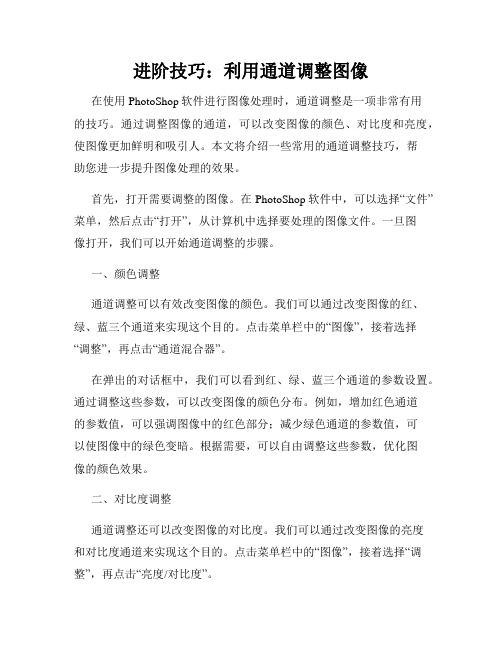
进阶技巧:利用通道调整图像在使用PhotoShop软件进行图像处理时,通道调整是一项非常有用的技巧。
通过调整图像的通道,可以改变图像的颜色、对比度和亮度,使图像更加鲜明和吸引人。
本文将介绍一些常用的通道调整技巧,帮助您进一步提升图像处理的效果。
首先,打开需要调整的图像。
在PhotoShop软件中,可以选择“文件”菜单,然后点击“打开”,从计算机中选择要处理的图像文件。
一旦图像打开,我们可以开始通道调整的步骤。
一、颜色调整通道调整可以有效改变图像的颜色。
我们可以通过改变图像的红、绿、蓝三个通道来实现这个目的。
点击菜单栏中的“图像”,接着选择“调整”,再点击“通道混合器”。
在弹出的对话框中,我们可以看到红、绿、蓝三个通道的参数设置。
通过调整这些参数,可以改变图像的颜色分布。
例如,增加红色通道的参数值,可以强调图像中的红色部分;减少绿色通道的参数值,可以使图像中的绿色变暗。
根据需要,可以自由调整这些参数,优化图像的颜色效果。
二、对比度调整通道调整还可以改变图像的对比度。
我们可以通过改变图像的亮度和对比度通道来实现这个目的。
点击菜单栏中的“图像”,接着选择“调整”,再点击“亮度/对比度”。
在弹出的对话框中,我们可以看到亮度和对比度的参数设置。
通过增加亮度值,可以使整个图像变亮;通过增加对比度值,可以增加图像的明暗对比度。
根据具体需求,可以灵活调整这些参数,使图像的对比度更加突出。
三、亮度调整通道调整还可以改变图像的亮度。
在PhotoShop软件中,我们可以通过改变图像的RGB通道来实现这个目的。
点击菜单栏中的“图像”,接着选择“调整”,再点击“色阶”。
在弹出的对话框中,我们可以看到色阶调整的图像直方图,以及RGB通道的输入和输出设置。
通过调整这些参数,可以改变图像的亮度分布。
例如,增加亮度通道的输入值,可以使整个图像变亮;减少亮度通道的输出值,可以使图像中的暗部细节更加清晰。
根据需求,可以自由调整这些参数,使图像的亮度效果更加出色。
摄影中的红绿蓝通道调整技巧与运用

摄影中的红绿蓝通道调整技巧与运用摄影是一门艺术,通过摄影师的构图和光线处理,能够传达出独特的情感和意境。
然而,有时拍摄出来的照片可能并不能完全还原现场的真实感,特别是在色彩表现方面。
为了满足摄影师的创作需求,我们可以运用红绿蓝通道调整技巧来对照片的色彩进行精确的调整。
本文将介绍红绿蓝通道调整的基本原理和几种常用的技巧,并探讨在摄影中的运用。
我们来了解一下红绿蓝通道调整的基本原理。
在数码相机中,每个像素点由红、绿、蓝三原色组成。
通过调整这三个通道的亮度和对比度,我们可以改变整个照片的色彩效果。
红通道控制照片中红色的亮度和对比度,绿通道控制绿色的亮度和对比度,蓝通道控制蓝色的亮度和对比度。
一种常用的红绿蓝通道调整技巧是分别调整每个通道的亮度和色彩平衡。
通过增加或减少通道的亮度值,我们可以控制照片中特定颜色的明暗程度。
例如,如果想要突出照片中的红色元素,可以增加红通道的亮度值。
同样地,如果想要突出绿色元素,可以增加绿通道的亮度值。
通过调整通道的亮度,我们可以加强或减弱特定颜色的存在感,从而达到更好的色彩表现效果。
色彩平衡也是红绿蓝通道调整的重要一环。
通过调整每个通道的色彩平衡,我们可以改变照片的整体色调。
例如,如果照片偏黄,可以减少蓝通道的亮度值,增加红、绿通道的亮度值,以抵消黄色的存在。
相反地,如果照片偏蓝,可以减少红、绿通道的亮度值,增加蓝通道的亮度值,以减弱蓝色的影响。
通过微调每个通道的色彩平衡,我们可以使照片更接近我们期望的效果。
红绿蓝通道调整还可以用于修正颜色偏差和增强细节。
在摄影中,有时由于环境光线的干扰或相机传感器的特性,照片可能会出现色彩偏差。
例如,在室内拍摄时,由于灯光的暖色调,可能会导致照片偏黄。
通过调整通道的亮度和色彩平衡,我们可以纠正这种颜色偏差,使照片呈现出真实的色彩。
红绿蓝通道调整还能够增强照片中的细节,提高照片的清晰度和层次感。
在实际应用中,摄影师可以根据照片的主题和表达意图来灵活运用红绿蓝通道调整技巧。
简述通道调色技术
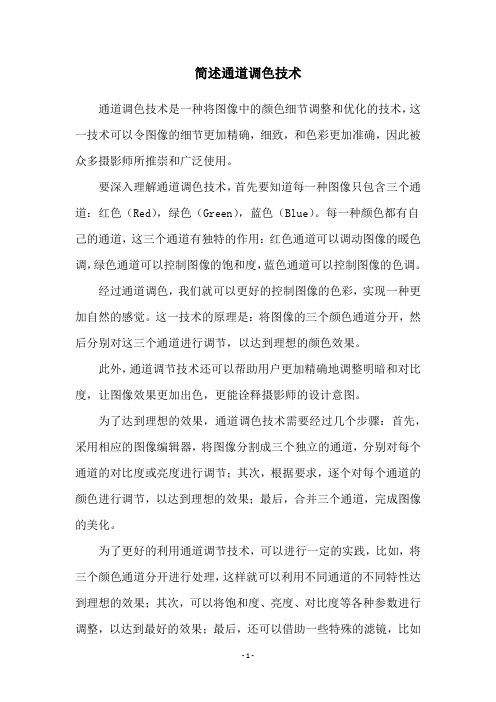
简述通道调色技术
通道调色技术是一种将图像中的颜色细节调整和优化的技术,这一技术可以令图像的细节更加精确,细致,和色彩更加准确,因此被众多摄影师所推崇和广泛使用。
要深入理解通道调色技术,首先要知道每一种图像只包含三个通道:红色(Red),绿色(Green),蓝色(Blue)。
每一种颜色都有自己的通道,这三个通道有独特的作用:红色通道可以调动图像的暖色调,绿色通道可以控制图像的饱和度,蓝色通道可以控制图像的色调。
经过通道调色,我们就可以更好的控制图像的色彩,实现一种更加自然的感觉。
这一技术的原理是:将图像的三个颜色通道分开,然后分别对这三个通道进行调节,以达到理想的颜色效果。
此外,通道调节技术还可以帮助用户更加精确地调整明暗和对比度,让图像效果更加出色,更能诠释摄影师的设计意图。
为了达到理想的效果,通道调色技术需要经过几个步骤:首先,采用相应的图像编辑器,将图像分割成三个独立的通道,分别对每个通道的对比度或亮度进行调节;其次,根据要求,逐个对每个通道的颜色进行调节,以达到理想的效果;最后,合并三个通道,完成图像的美化。
为了更好的利用通道调节技术,可以进行一定的实践,比如,将三个颜色通道分开进行处理,这样就可以利用不同通道的不同特性达到理想的效果;其次,可以将饱和度、亮度、对比度等各种参数进行调整,以达到最好的效果;最后,还可以借助一些特殊的滤镜,比如
“柔焦”滤镜等,来创造出独特的图像效果。
总的来说,通道调节技术是一种非常实用的技术,可以帮助摄影师更加精确地调整图像的色彩,使图像更具有细节感和自然感,从而突出主题,达到理想的艺术效果。
因此,摄影师也应该积极探索并熟悉这一技术,并在实践中不断提高自己的艺术素养,从而创作出优雅而有深度的艺术神作。
- 1、下载文档前请自行甄别文档内容的完整性,平台不提供额外的编辑、内容补充、找答案等附加服务。
- 2、"仅部分预览"的文档,不可在线预览部分如存在完整性等问题,可反馈申请退款(可完整预览的文档不适用该条件!)。
- 3、如文档侵犯您的权益,请联系客服反馈,我们会尽快为您处理(人工客服工作时间:9:00-18:30)。
本教程的色调基本上都是用通道来完成的,有的是用Lab模式下的通道有的是用RGB模式下的通道。
因为通道
调色非常快捷,尤其适用通道替换法,很容易就可以现实色彩的转换,后期稍微调整一下整体颜色
即可得到想
要的效果。
原图
最终效果缩略图
一、柔软的淡色调:
1、在Photoshop中打开图片,转换为“Lab颜色”(图像 > 模式 > Lab颜色)。
2、在“通道”面板里点击“明度”图层,然后Ctrl+a(全选)→Ctrl+c(复制)。
3、在“历史记录”面板,点击退回到转换为“Lab颜色”之前的一步。
4、Ctrl+V(粘贴),把上一步骤复制的“明度”图层粘贴为一个新图层。
调整“明度”图层的“不透明度”,
合并图层后即大功告成!
二、透亮的高调黑白:
对于MM娇嫩可人的肌肤,除却Lab模式里的明度通道,其他
任何黑白都显得生硬而污浊,除非这MM想给她
的脸蛋镀点煤灰效果。
操作:图象→模式→Lab颜色,再到“通道”面板里,点中“明度”通道,Ctrl+A→Ctrl+C→Ctrl+N→Ctrl+V
即得到最透明的灰色图象,再视实际明亮度提亮或减暗即可。
三、中性彩色增一分已浓,减一分却淡的时候,干脆来个中性
的色彩,把夸张的色彩去掉,不艳丽不张扬,虽
矜持却清爽。
操作:在第1种效果“柔软的淡色调”基础上,增加70~80%饱和度即可。
四、淡黄柔绿:一种协调的暖调,偏色,却让照片柔美、温情。
操作:
a、拷贝“绿”通道→粘贴到“蓝”通道→回到’RGB’通道;
b、Ctrl+B→减“蓝”50~60;
c、接“柔软的淡色调5步操作”→Crtl+U→增加饱和度70~80。
五、金属蓝调:
美女要娇媚,但同样不缺个性,蓝里透粉的金属感,不失为强
调MM们美色兼性格的一种办法。
操作:在第3种效果“中性彩色”的基础上,拷贝“绿”通道→粘贴到“蓝”通道,→回到“RGB”通道→
Ctrl+B-->减“红色”60~70。
